相信大部分用户可能都不熟悉mac系统重装,苹果笔记本重装系统的主要优点是性能稳定,回归问题,苹果笔记本该如何进行重装系统呢?下面来看看mac系统怎么重装的步骤教程吧.
mac系统重装教程:
一、准备步骤
1)关闭Mac系统;
2)同时按下组合键 command R;
3)再按下开关键 ,command R不松开。
二、进入到如下界面后松开按键
1)Restore From Time Machine Backup 是用备份恢复电脑。
2)Reinstall Mac OS X重新安装 Mac OS X。
3)Get Help Online 线上取得安装的帮助。
华为笔记本电脑怎样重装系统的详细介绍
现在市面上出现了各种各样的品牌电脑,在使用过程中难免会遇到系统问题.今天小编就以华为电脑为例,详细的告诉大家华为笔记本电脑怎样重装系统,学会之后就能自己动手重装啦.
4) Disk Utility 管理硬盘时候用到,其中包括:磁盘的分区,磁盘的格式化等等。
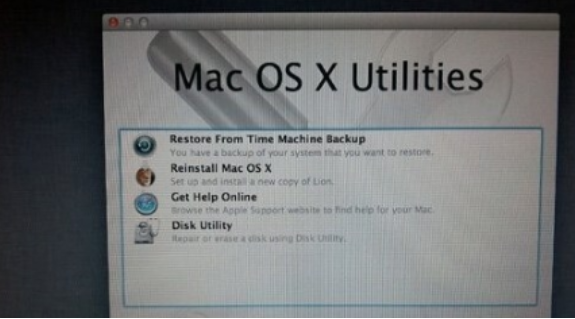
三、建议大家在重装的过程中连接wifi,已确保安装的过程中一切顺利。
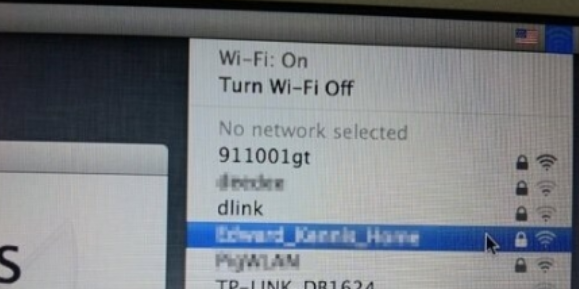
四、选择Get help online 我们可以看到安装系统的所有的详细的资料以及步骤。

五、也可以以流量网页的形式来查看文档。
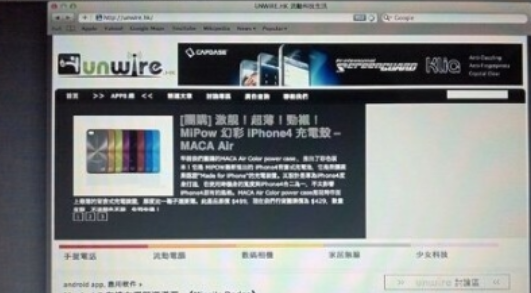
六、选择“Restore From Time Machine Backup”会出现选项,选择你以前备份过的Time Machine 备份。选择“continue”。
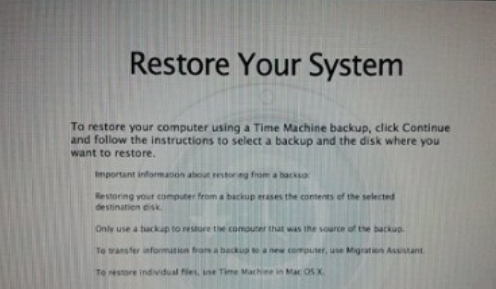
拓展知识:mac系统重装的更多方法
苹果系统下载重装mac系统教程
mac系统恢复出厂设置的步骤教程
总结:以上就是怎么重装mac系统的内容,希望能够帮助到大家。
mac系统截图快捷键是什么的详细介绍
苹果电脑使用的系统可是苹果独有的mac系统,一般最受用户青睐的都是xp或是w7系统,所以实用mac系统的用户对截图快捷键不太了解,今天来说说mac系统截图快捷键是什么.






